在如今社交媒体盛行的时代,拍摄美照已经成为人们生活中不可或缺的一部分,有时候我们拍摄的照片背景并不理想,这时候就需要利用手机上的一些应用或技巧来去掉背景,让照片更加美观。通过简单的操作,我们可以轻松地将照片背景换成白色,让照片看起来更加干净整洁。手机如何去掉背景墙图片,让照片焦点更加突出,让我们一起来探讨一下。
手机照片去掉背景换白色
操作方法:
1.手机打开美图秀秀,点击“美化图片”。
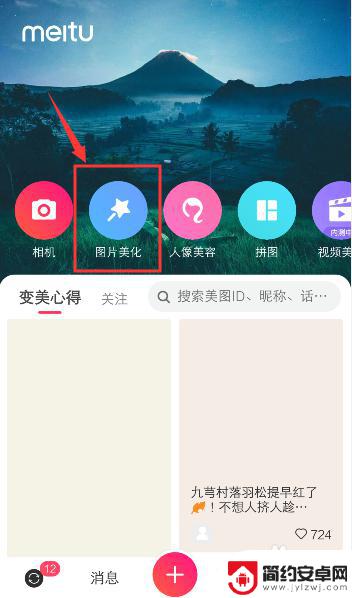
2.进入手机相册,点击一张照片,准备上传图片。
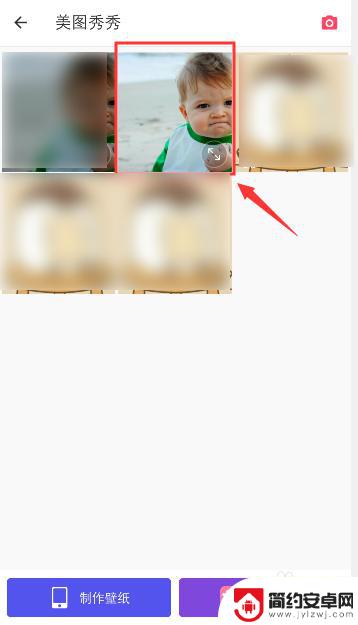
3.上传照片之后,滑动工具选项,找到“马赛克”打开它。
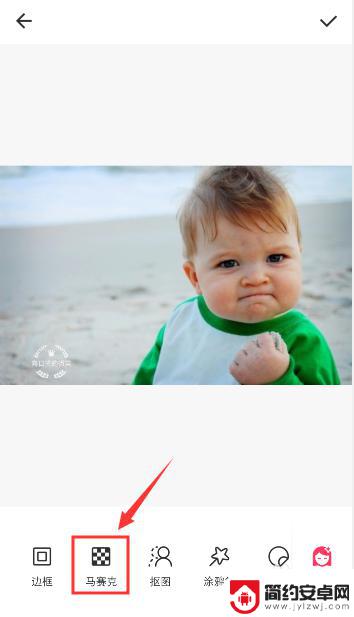
4.进入马赛克页面,点击白色马赛克的样式。
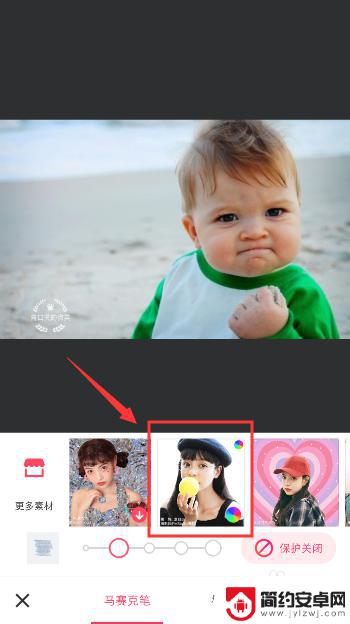
5.进入白色马赛克页面,如果你的照片有人物。点击“保护关闭”,就可以选择“人像保护”。
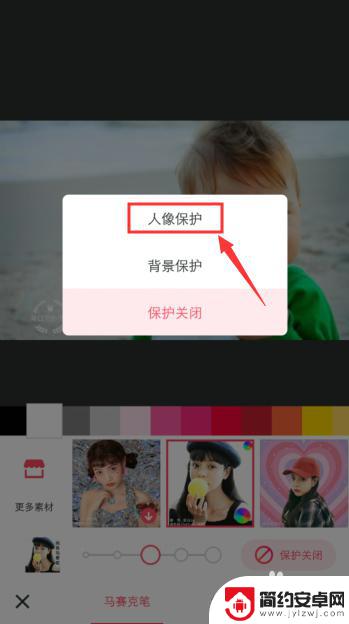
6.人像保护后,系统就会保护人物,避免人物从照片抠出,然后涂抹照片背景,抠出背景。
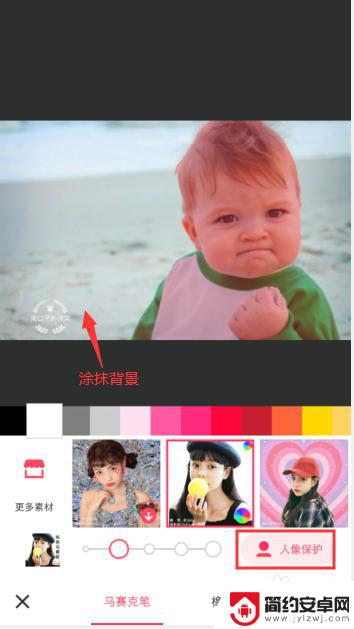
7.全部背景涂抹之后,照片已经抠出白色背景图了。
如果你需要更深层次的抠图技巧,可以参考以下经验。
5手机美图秀秀怎么抠图
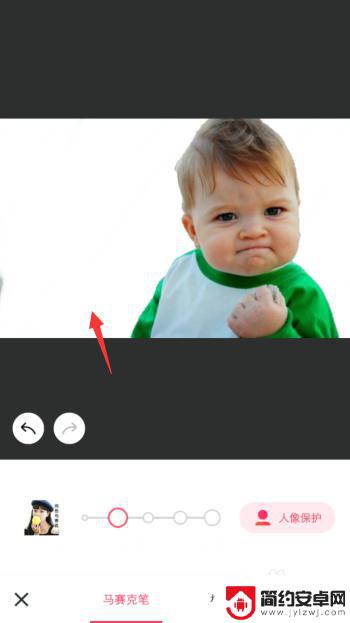
以上就是手机如何抠掉背景墙图片的全部内容,有需要的用户就可以根据小编的步骤进行操作了,希望能够对大家有所帮助。










